Calendrier des étudiants: créer des horaires et les archiver en ligne [Android]
C'était d'abord Mon horaire de cours, puis Studieux, Horaire d'école et pas mal d'autres entre les deux; Les étudiants utilisant Android se sentiraient bénis de l'émergence soudaine de nombreux planificateurs d'étudiants sur l'Android Market en quelques jours seulement. Aide aux horaires des étudiants, bien que quelque peu similaire dans sa fonctionnalité à toutes les applications susmentionnées, est encore un autre planificateur d'étudiant qui intègre des fonctionnalités complètes de gestion des horaires ainsi que l'ajout de quelques options pratiques telles qu'une archive en ligne pour le stockage, la récupération et la gestion de vos horaires, des alarmes personnalisables intégrées aux événements Google Agenda, plusieurs widgets pour un contenu sélectif (horaires, enseignants, salles de classe et plus) avec des styles et des types de notification personnalisables, une reconnaissance vocale / vocale pour saisir des données et bien plus, beaucoup plus.
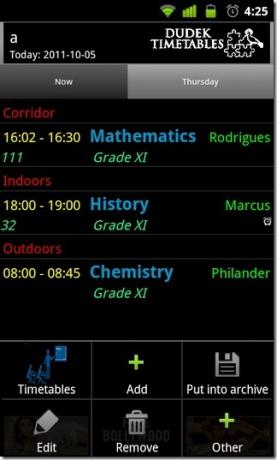

Pour ajouter votre tout premier horaire / cours pour une journée particulière avec Student Timetable Helper, appuyez sur
Menu> Ajouter> Calendrier et fournir un titre approprié. À partir de là, vous pouvez choisir parmi une multitude d'options à inclure dans votre agenda étudiant, y compris des activités, des notes, des conférences, des enseignants, des alarmes, des widgets, des jours ouvrables et tout. Avant de poursuivre, n'oubliez pas que pour bénéficier de la fonction de reconnaissance vocale, vous devez avoir installé la recherche vocale de Google et une connexion Internet active.Une fois qu'un cours a été ajouté, vous pouvez commencer à ajouter des jours de la semaine pour terminer le calendrier de votre semaine entière et les activités pertinentes (conférences) au sein de chacun. L'application vous permet de gérer plusieurs horaires à la fois. Pour ajouter l'une des fonctionnalités susmentionnées à un calendrier particulier, appuyez simplement sur Menu> Ajouter et choisissez votre option préférée.


Pour chaque activité / conférence que vous souhaitez ajouter, vous pouvez spécifier ses horaires de début / fin, le sujet, la classe, l'enseignant, la salle de classe, le site et une couleur pour la distinguer des autres. Pour ajouter rapidement des données à partir d'enregistrements créés précédemment, appuyez sur l'icône de la loupe à droite de chaque champ.
L'ajout de notes et d'alarmes à chaque classe est simple. Dans la liste des horaires, appuyez sur la classe préférée pour lancer l'écran des notes, appuyez sur Menu> Ajouter une note et notez votre note. Pour ajouter une alarme, appuyez sur Menu> Définir l'alarme. Vous pouvez définir la date, l'heure et la fréquence de répétition de l'alarme pour les leçons sélectionnées et spécifier des paramètres de rappel pour les activités à venir. L'application vous permet également de choisir un compte Google Agenda pour synchroniser les rappels de / vers et ajuste automatiquement les alarmes en conséquence.
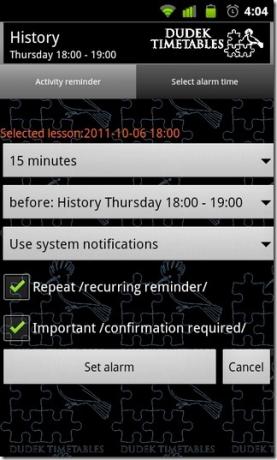
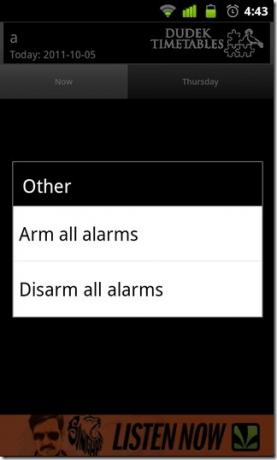
Suivez le même modèle pour créer un horaire complet (ou plusieurs horaires) avec des notes, des alarmes et des notifications. Si vous êtes déjà connecté avec le serveur en ligne de l'application, vous pouvez facilement stocker tous vos horaires sur l'archive des horaires scolaires en ligne en appuyant sur Menu> Mettre en archive. Les horaires archivés peuvent être gérés depuis l'application ou depuis le Site Web des horaires de l'école.
Sur l'écran d'archivage (l'écran d'accueil de l'application), appuyez sur la touche Archiver bouton gérer votre profil et / ou parcourir un emploi du temps, charger un emploi du temps ou supprimer un emploi du temps d'une archive. Si vous ne possédez pas de compte, vous pouvez utiliser la fonction d'enregistrement dans l'application pour créer un nouveau compte afin d'accéder aux archives.
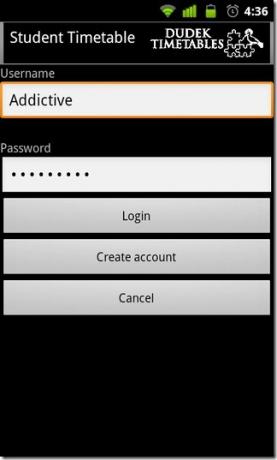
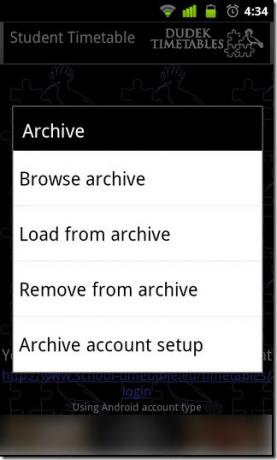
le Armer / Désarmer toutes les alarmes option dans Menu> Autre peut être utilisé pour activer / désactiver toutes les alarmes en quelques clics. En activant les alarmes, l'application met automatiquement votre appareil en mode silencieux pendant les conférences tandis que le désarmement / la désactivation des alarmes libère l'appareil de toutes ces restrictions.
Maintenant, pour les widgets d'écran d'accueil de l'application. Les widgets de Student Timetable sont disponibles en plusieurs tailles. Pour ajouter un widget, appuyez longuement sur un emplacement libre sur votre écran d'accueil, sélectionnez Widgets du Ajouter à l'accueil menu de l'écran, descendez dans la liste pour tracer Calendrier des étudiants et choisissez un widget de votre choix. Pour chaque widget Calendrier étudiant que vous souhaitez créer / ajouter, vous avez le choix de sélectionner le style de widget (couleur) ainsi que le mode de notification (avec / sans son ou vibration). Les widgets décrivent toutes les classes à venir ainsi que de brefs détails sur chacune d'elles.
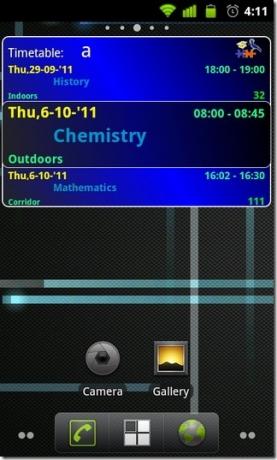

En bref, parmi tous les planificateurs d'étudiants qui ont été examinés jusqu'à présent, le calendrier des étudiants est facilement considéré comme le plus riche en fonctionnalités du lot. La fonction d'archivage en ligne est probablement la meilleure fonctionnalité de l'application car elle stocke vos horaires à un à distance, vous permettant de les récupérer facilement sur un autre appareil ou d'y accéder depuis votre ordinateur.
Télécharger Student Timetable Helper pour Android
Chercher
Messages Récents
Installer le lanceur de pain d'épice stock dans CM7 sur HTC Desire Z / T-Mobile G2
CyanogenMod est peut-être la meilleure chose qui soit arrivée au mo...
Comment installer CyanogenMod 6 basé sur Froyo sur Motorola Droid
Motorola Droid - l'un des premiers appareils Android de Motorola - ...
Résoudre le problème du capteur G sur le HTC HD2 exécutant Android NAND
Le problème du G-Sensor et les problèmes de gel sur le HTC HD2 exéc...



